现在大部分电脑都是win10系统,有些新用户不知道如何隐藏与显示桌面图标,接下来小编就给大家介绍一下具体的操作步骤。
具体如下:
-
1. 首先第一步进入桌面,鼠标右键单击空白处。
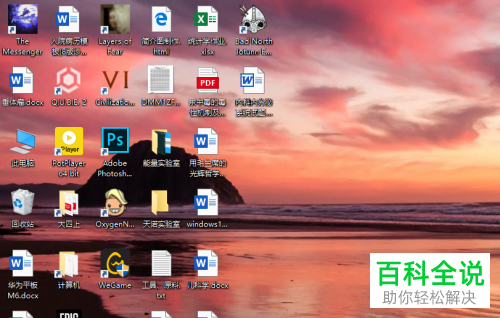
-
2. 第二步在弹出的菜单栏中,根据下图箭头所指,点击【查看】选项。

-
3. 第三步在右侧列表中,根据下图箭头所指,点击【显示桌面图标】选项。
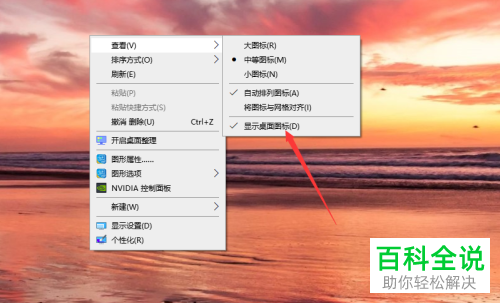
-
4. 第四步根据下图所示,成功隐藏所有桌面图标。
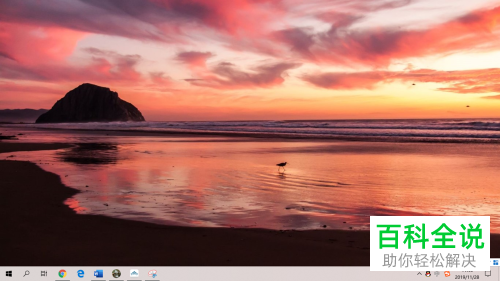
-
5. 最后如果想要恢复的话,根据下图箭头所指,再次点击【显示桌面图标】选项即可。

-
以上就是win10系统如何隐藏与显示桌面图标的方法。
